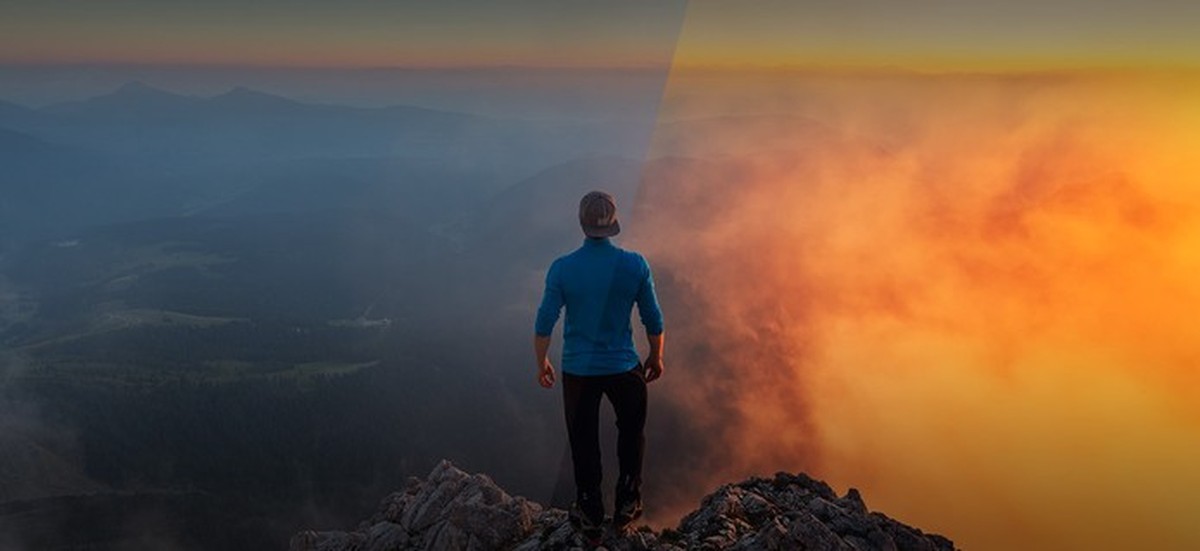
Por Da Redação; Para O TechTudo
O Adobe Photoshop Lightroom é um organizador e editor de fotos prático para usar no dia a dia pelo computador. Com a versão web do programa é possível aplicar efeitos profissionais e fazer ajustes sem baixar programas ou lotar o armazenamento do PC. O recurso é gratuito por 30 dias e, depois, é necessário fazer uma assinatura na Adobe para liberar a licença.
Como criar uma marca d’água no Photoshop Lightroom
Nesse período de testes, o usuário pode aproveitar todas as funções do software para aprimorar suas fotos com ajustes de saturação, deixar o cenário mais claro com efeitos de luz e usar filtros prontos para fazer edições personalizadas.
Aplicativo do TechTudo: receba as melhores dicas e últimas notícias no seu celular
Conectar e abrir a foto para edição
Passo 1. Acesse o site do Adobe Lightroom (lightroom.adobe.com) pelo navegador do computador. Em seguida, clique em “Experimente na Web”;
Passo 2. Depois, é necessário adicionar suas credenciais de login e senha da Adobe. Saiba que criar esse cadastro é gratuito e rápido, caso ainda não tenha. Confirme em “Entrar”;
Passo 3. O Adobe Photoshop Lightroom será aberto no navegador. Para iniciar a edição, clique em “Adicionar fotos”. Depois, busque pela imagem no computador e confirme em “Abrir”;
Passo 4. A imagem será adicionada na sua galeria do Adobe Photoshop Lightroom. Clique na foto para abri-la em tela cheia. Selecione “Editar esta foto”, opção localizada no topo esquerdo da tela;
Ferramentas de corte
Passo 5. A primeira aba disponível para edição é a de “Cortar”, que pode ser encontrada no topo direito da tela. Em “Proporções" você encontra tamanhos de cortes já específicos, caso queira transformar sua foto em 10×15, por exemplo. Já em “Corrigir”, basta arrastar a barra para alterar o ângulo da imagem. O recurso é ideal para deixar uma cenário mais reto, caso a foto esteja torta. Note que o corte aparecerá no preview da imagem;
Passo 6. Se preferir, há botões para girar a imagem (nas seta rotacionadas) ou espelhar para as laterais ou base/topo. As mudanças são aplicadas automaticamente ao passar para a próxima etapa de edição;
Ferramentas de Predefinições
Passo 7. Na aba de “Predefinições” o usuário pode usar efeitos prontos para editar suas fotos de forma rápida. As “Predefinições Gerais” oferecem efeitos mais genéricos: alterar as cores, contraste e brilho, deixando as fotos mais mais naturais, suaves ou vivas. Escolha o que preferir e veja o resultado na imagem;
Passo 8. Já as “Predefinições de cor” deixam a imagem mais quente, fria, clara, brilhante, com efeito de paisagem e mais. Escolha o que preferir e veja o preview da imagem. A qualquer momento você pode remover efeitos em “Desfazer edições” ou até voltar para a imagem sem edições em “Reverter para original” (botões do topo da tela);
Passo 9. Já em “Predefinição Criativa” e “Predefinição P&B” há alguns efeitos diferenciados, com verão, atenuado, temperamental, descolorado, sépia, preto e branco, selênio e mais. Veja o resultado diretamente na imagem de cada um dos filtros;
Ferramentas de Ajustes
Passo 10. A última aba, e a mais personalizada, é a de “Ajustar” no topo direito do Adobe Photoshop Lightroom. A função permite configurar manualmente quesitos da imagem. Para começar, perceba que no topo há um “Histograma” com o equilíbrio de RGB (tons vermelho, verde, azul e branco) na imagem. Em “Tratamento” escolha se deseja editar com “Cor” ou a imagem em “Preto e Branco”. Já em “Equilíbrio de Branco” o usuário pode alterar a “Temperatura” da imagem arrastando a barra para a esquerda (mais frio) ou direita (mais quente). Em “Colorir” há mudanças de tons, também com ajuste na barra;
Passo 11. No ajuste de “Luz” há medidores para “Exposição” (aumentando a intensidade de luz), “Contraste”, “Realces”, “Brancos” (ambos destacam tons claros), “Sombras”, e “Pretos” (ambos destacam tons escuros). Na categoria “Presença” há ferramenta de “Claridade” (deixa a foto mais suave ou destacada), “Vibratilidade” e “Saturação” (ambos aumentam a intensidade de cor). Veja o preview diretamente na imagem, ao arrastar cada barra de ajuste;
Passo 12. Na categoria de “Colorido/P&B”, o usuário pode alterar os tons da imagem. É possível fazer mudanças de “Matriz” (que altera os tons), de “Saturação” (que intensifica as cores), e de “Luminância” (que altera as cores conforme a intensidade de luz na foto). Veja o resultado diretamente na imagem;
Passo 13. Por fim, em “Efeitos” o usuário pode adicionar uma “Vinheta”, que são bordas mais escuras ou claras contornando a foto. Em “Granulado” é possível deixar a imagem mais texturizada. Já com o recurso de “Desembaçar” é possível a imagem mais nítida, tirando possíveis opacidades do cenário. Ao final das edições, clique em “Salvar e sair” no topo esquerdo da tela;
Passo 14. A imagem aparecerá editada na sua galeria pessoal do Adobe Photoshop Lightroom e já salva no serviço de nuvem. Agora você pode organizar suas fotos, criar coleções, baixar e até compartilhar.
Qual é o seu editor de fotos favorito? Comente no Fórum do TechTudo.
Recurso é acionado automaticamente quando a senha de acesso ao celular é digitada errada várias vezes; descubra o que fazer quando o iPhone estiver indisponível
TikTok permite salvar áudios no perfil para usar em novos vídeos posteriormente; saiba como marcar item como favorito e acessar biblioteca de sons salvos no app
Aplicativos para não esquecer de tomar remédio oferecem alarmes personalizados, rastreamento de estoque e informações detalhadas sobre medicamentos; conheça opções
Lista reúne páginas sobre o Big Brother Brasil, com conteúdo gratuito sobre o programa, reportagens sobre os participantes e a repercussão da atração na web; confira
Celular manteve o que já era bom e implementou melhorias significativas, como a chegada da Galaxy AI; confira o que mudou e o que permaneceu no Galaxy S24 Ultra
Os televisores de 55 polegadas da fabricante destacam-se pelo design fino e elegante, qualidade de imagem 4K, recursos prioritários, por preço que não é exorbitante
Códigos dão acesso a informações sobre o hardware do celular e a um menu para testar diferentes componentes do aparelho; sequências são inseridas no discador do telefone
Disponível na íntegra no catálogo do Prime Video, o seriado americano, estrelado por Chad Michael Murray e Hilarie Burton, conquistou o público jovem dos anos 2000 com sua trama envolvente; saiba mais
Marca conhecida dos gamers oferece diversos modelos de reprodutores de som para tornar as sessões de games mais imersivas, incluindo luzes RGB; preços começam em R$ 118
Clássicos do gênero de vampiros como Nosferatu, Entrevista com o Vampiro e Drácula de Bram Stocker estão presentes em streamings como Prime Video e HBO Max; confira lista completa
© 1996 – 2024. Todos direitos reservados a Editora Globo S/A. Este material não pode ser publicado, transmitido por broadcast, reescrito ou redistribuído sem autorização.
